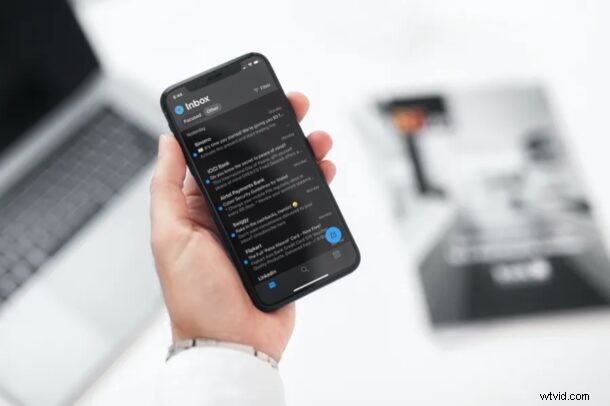
L'un des nouveaux changements les plus intéressants apportés à l'iPhone et à l'iPad est la possibilité de définir des applications de messagerie tierces par défaut. Cette capacité nécessite iOS 14 et iPadOS 14 ou version ultérieure.
Pour l'instant, vous pouvez remplacer l'application de messagerie par défaut par un autre client de messagerie et modifier également l'application de navigateur par défaut. Par conséquent, si vous n'êtes pas un fan de l'application Stock Mail ou si vous comptez simplement sur une autre application de messagerie fréquemment, vous ' Nous serons ravis d'apprendre ce changement.
Vous voulez savoir comment définir un client de messagerie différent comme application de messagerie par défaut sur votre iPhone et votre iPad ? Alors lisez la suite !
Comment changer l'application de messagerie par défaut dans iOS et iPadOS
Pour cette instance, nous utiliserons l'application Outlook de Microsoft car elle a été mise à jour pour prendre en charge cette fonctionnalité. Quelle que soit l'application que vous utilisez, assurez-vous de l'avoir mise à jour vers la dernière version de l'App Store. De plus, il va sans dire que votre appareil doit également exécuter iOS 14 / iPadOS 14 ou version ultérieure sur l'appareil lui-même.
- Accédez à "Paramètres" depuis l'écran d'accueil de votre iPhone ou iPad.

- Dans le menu des paramètres, faites défiler jusqu'à ce que vous trouviez l'application de messagerie que vous utilisez. Appuyez dessus pour continuer.
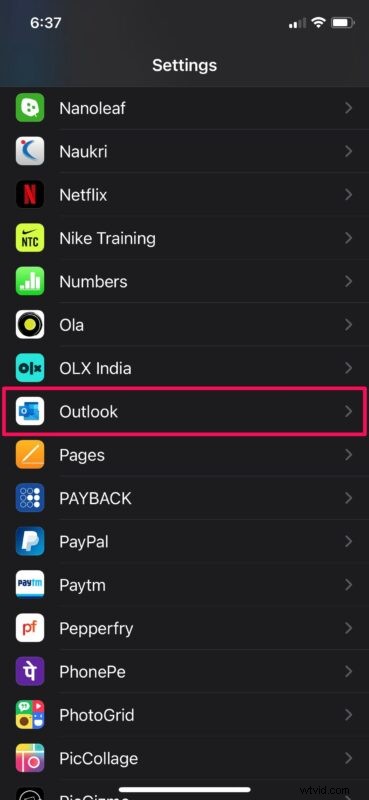
- Ensuite, vous trouverez l'option "Application de messagerie par défaut" comme indiqué ci-dessous. Appuyez dessus pour continuer.
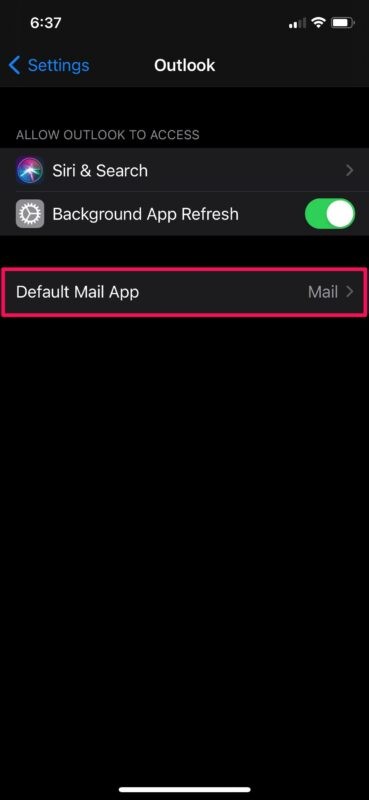
- Maintenant, sélectionnez simplement l'application tierce au lieu d'Apple Mail et vous êtes prêt.
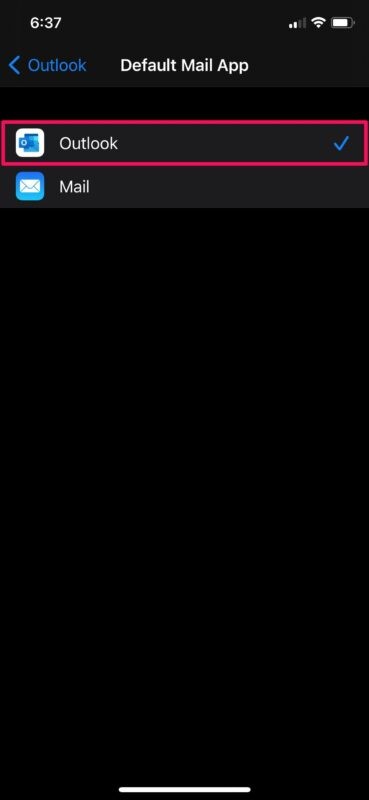
C'est à peu près tout ce qu'il y a à faire. À partir de maintenant, votre iPhone ou iPad reconnaîtra l'application tierce comme client de messagerie par défaut.
Si vous ne trouvez pas le paramètre de l'application de messagerie par défaut pour le client tiers que vous utilisez, cela indique soit que vous utilisez une application qui ne prend pas encore en charge cette fonctionnalité, soit que vous utilisez toujours une ancienne version du application.
Pour l'instant, les clients de messagerie tiers qui prennent en charge cette fonctionnalité sont Outlook, Gmail, Hey et Spark, mais d'autres sont fréquemment mis à jour pour inclure la prise en charge de cette fonctionnalité. Il vous suffit donc de mettre à jour vos applications pour voir celles qui prennent en charge la fonctionnalité.
Si vous utilisez une application de messagerie différente, vous devrez probablement attendre que les développeurs mettent à jour leurs applications respectives prenant en charge ce changement.
Avant la sortie d'iOS 14, quelle que soit l'application de messagerie tierce que vous avez installée sur votre iPhone, l'application Stock Mail était toujours considérée comme celle par défaut. Cela signifiait que chaque fois que vous cliquiez sur une adresse e-mail dans les applications, votre appareil lançait l'application Mail d'Apple plutôt que celle que vous utilisez. Bien que la plupart des utilisateurs d'iOS préfèrent Mail en stock, de nombreuses personnes comptent encore sur des applications tierces telles que Gmail, Outlook, etc.
Bien qu'Apple limite actuellement la possibilité de modifier les applications par défaut en applications de navigateur et de messagerie, nous espérons que cela s'étendra à d'autres catégories à l'avenir. Pour l'instant, Apple vous redirigera vers ses propres applications pour des choses comme la musique, les cartes, les photos, etc.
Cela va sans dire, mais cela sert à définir l'application client de messagerie par défaut, qui est différente de l'adresse e-mail par défaut si vous en avez plusieurs configurées dans l'application Mail par défaut. Si vous devez effectuer cette dernière opération, vous pouvez facilement modifier l'adresse e-mail par défaut utilisée sur iPhone et iPad dans l'application Mail, comme indiqué ici.
Bien que cela concerne évidemment l'iPhone et l'iPad, vous pouvez également modifier l'application Mail par défaut sur Mac, une fonctionnalité qui existe depuis très longtemps.
BTW, avec la version initiale d'iOS 14, il y avait un bogue qui réinitialisait votre navigateur et vos applications de messagerie par défaut sur Safari et Apple Mail lors du redémarrage de l'appareil. Mais cela a été corrigé dans une nouvelle mise à jour, alors assurez-vous de mettre à jour votre appareil iOS ou iPadOS vers la dernière version si vous ne l'avez pas déjà fait. Vous devrez également vous assurer de le rétablir dans les paramètres si vous redémarrez votre iPhone ou iPad.
Utilisez-vous Google Chrome au lieu de Safari sur votre iPhone ? Dans ce cas, vous voudrez peut-être savoir comment vous pouvez définir Google Chrome comme navigateur par défaut sur votre iPhone et iPad de la même manière, en définissant le client Web par défaut sur autre chose que Safari.
Il est indéniablement utile que vous puissiez modifier les clients de messagerie par défaut sur votre iPhone et iPad. Utilisez-vous cette fonctionnalité ? Quelle est votre application de messagerie préférée ? Partagez vos expériences, réflexions et opinions dans la section des commentaires ci-dessous.
